cad中绘制椭圆可以首映命令:ELLIPSE、菜单:“绘图”→“椭圆”和椭圆工具三种方式来实现,下面我们就来看看cad绘制椭圆形的教程。
我们在CAD工作界面左侧工具栏找到并选中椭圆工具。
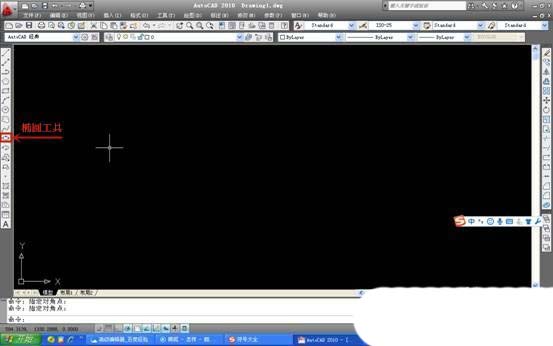
此时命令栏提示有两种方法绘制椭圆:①用两条轴的端点定位,先确定一条轴的总长度,再输入另一条轴的半轴长。②用中心定位,输入长短轴半轴长绘制。
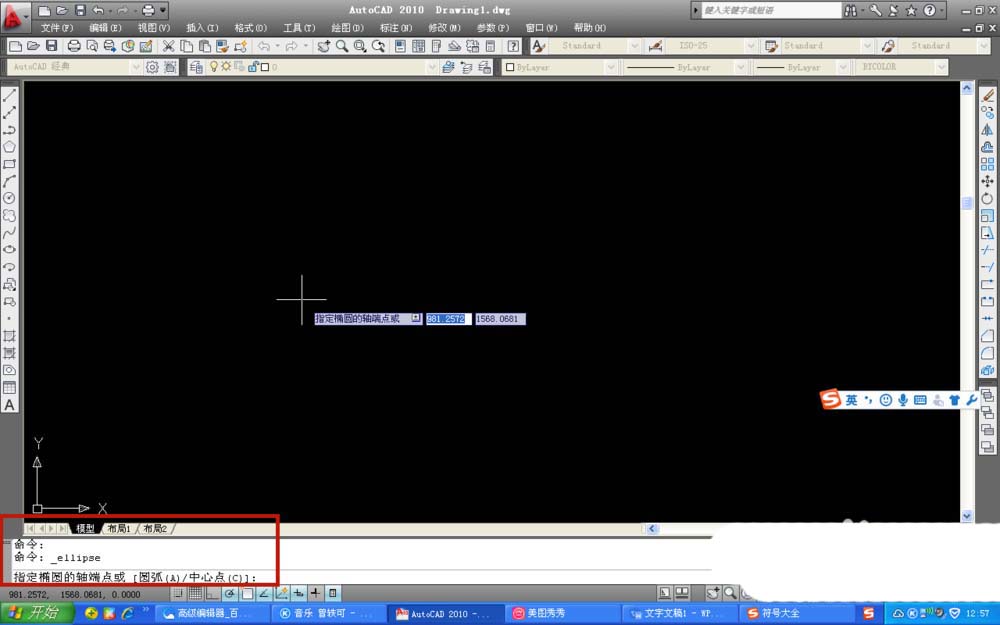
第一种方法来绘制长轴100,短轴50的椭圆。
1、首先,我们选中椭圆工具后,在工作界面随便找一个点,按下鼠标左键,自动捕捉到水平位置,输入长轴总长100,再按下空格或回车键。
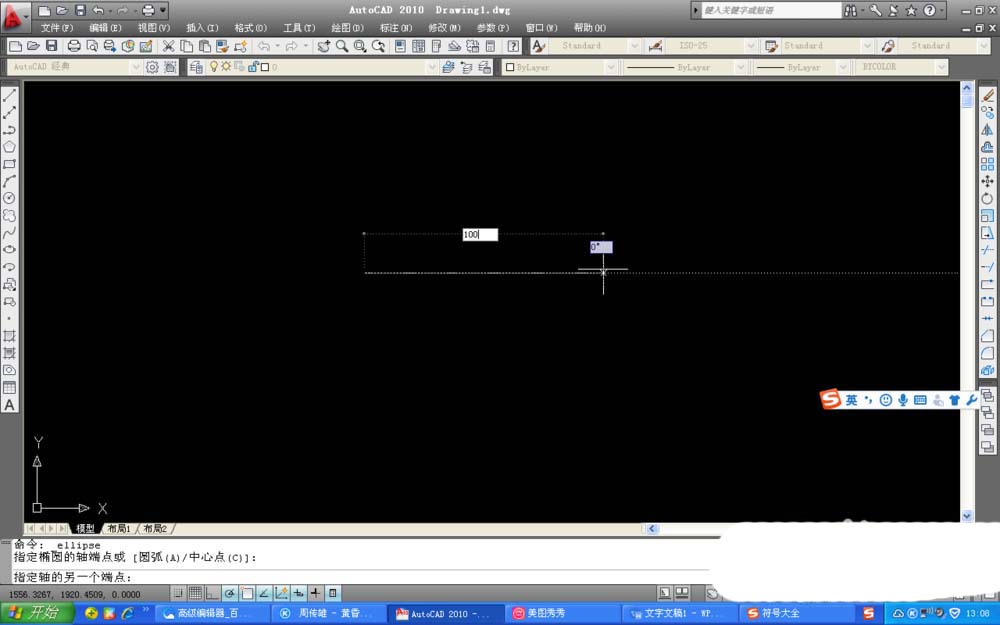
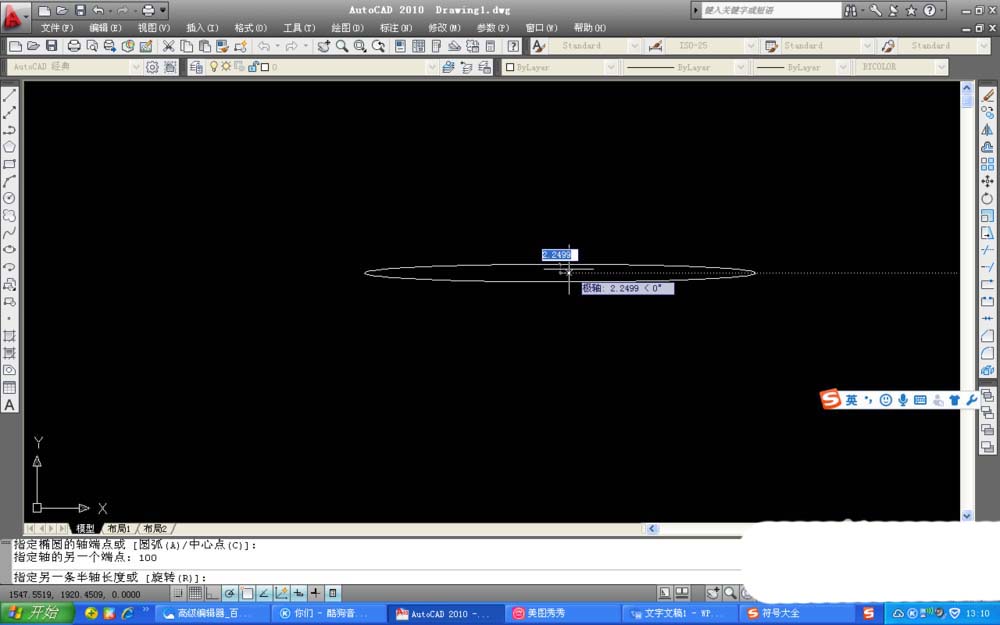
2、然后,直接输入短轴半轴长25,按下空格或回车键,就可以了。
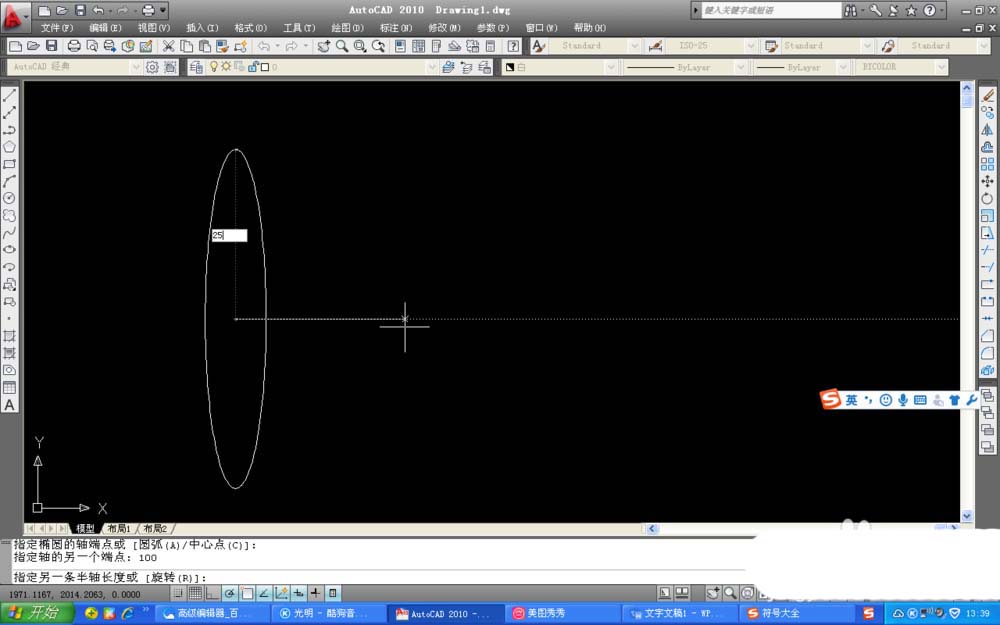
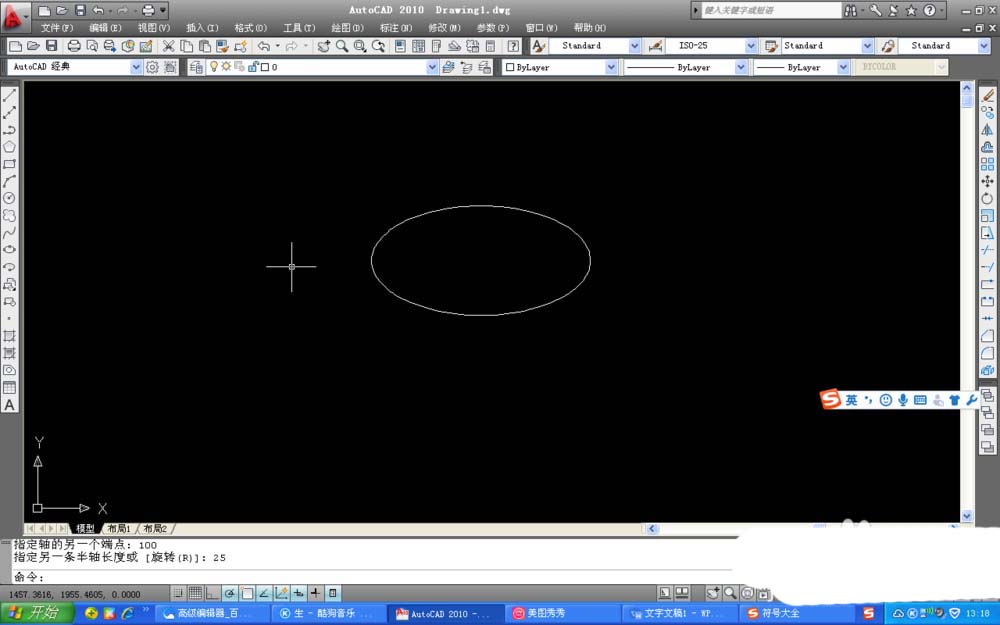
3、最后,我们检验下是否是长轴100,短轴50的椭圆。
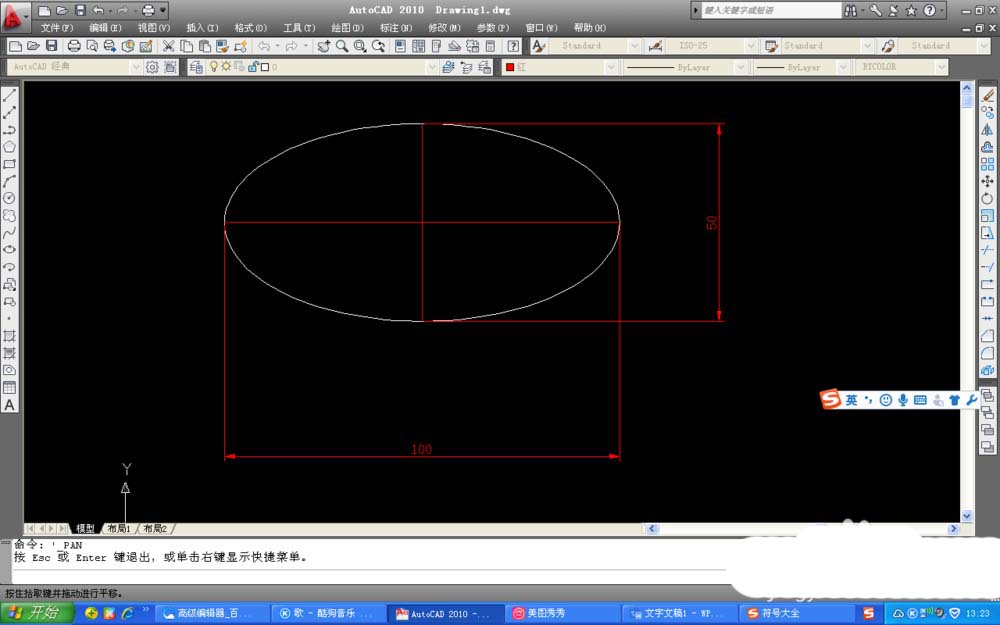
第二种方法来绘制同样的椭圆。
1、首先,我们选中椭圆工具后,先输入c(不分大小写),按下空格或回车键后,任意找一点,按下鼠标左键确定圆心。
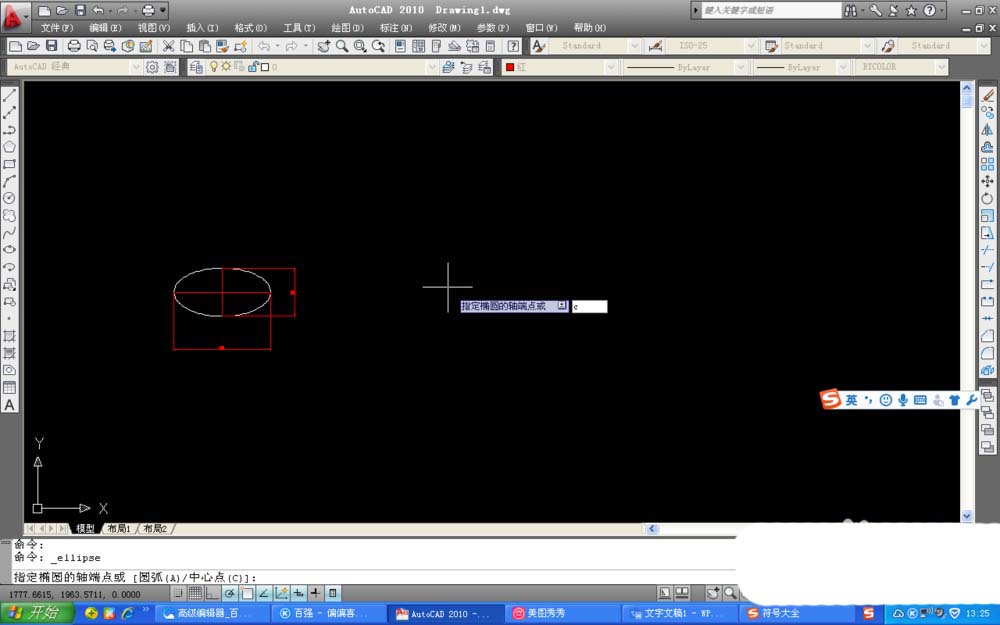
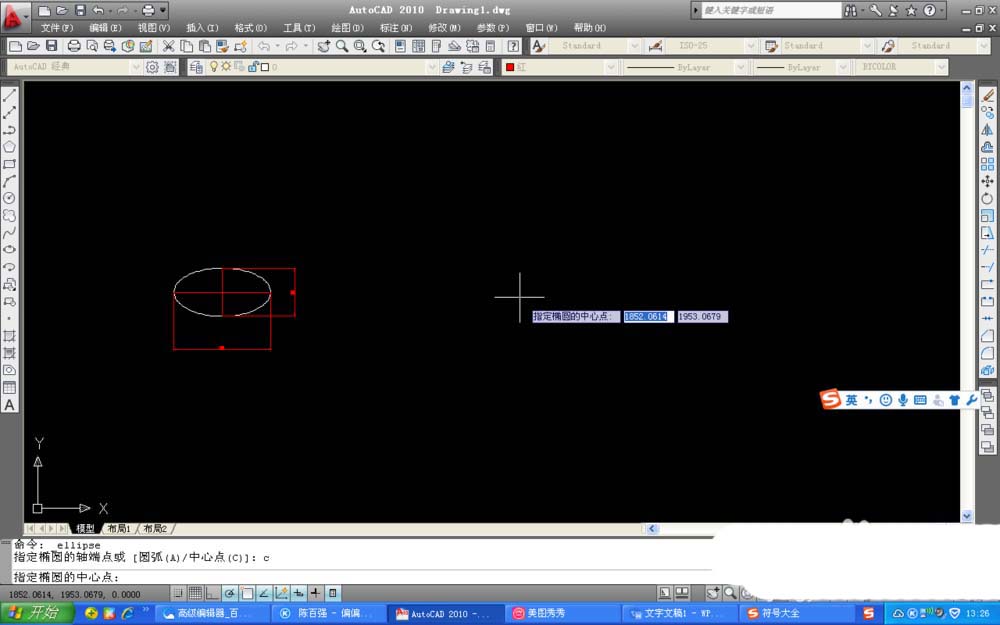
2、然后,自动捕捉到水平位置,输入长半轴长50,按下空格或回车键。
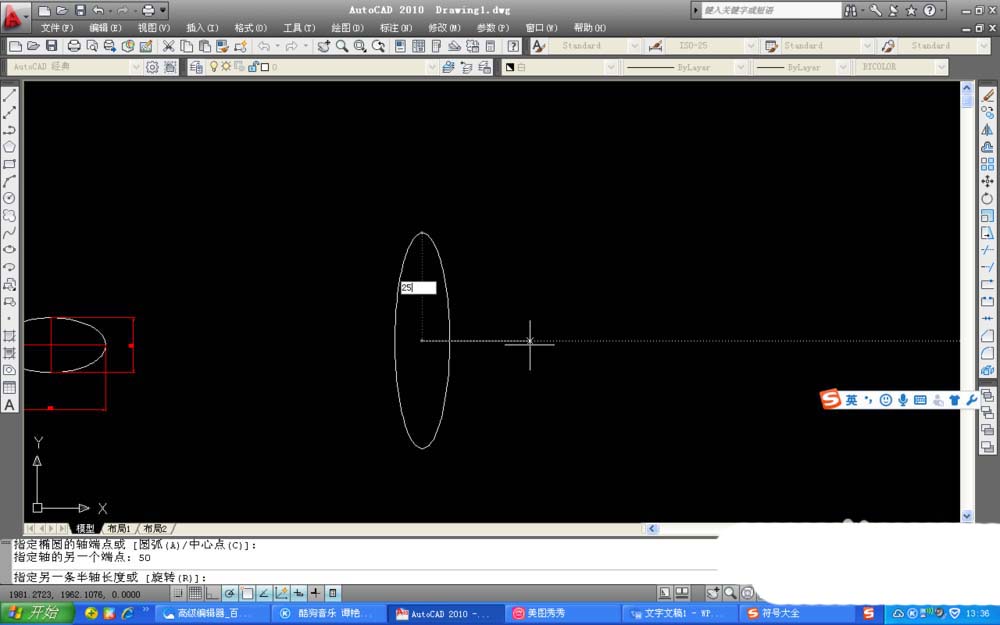
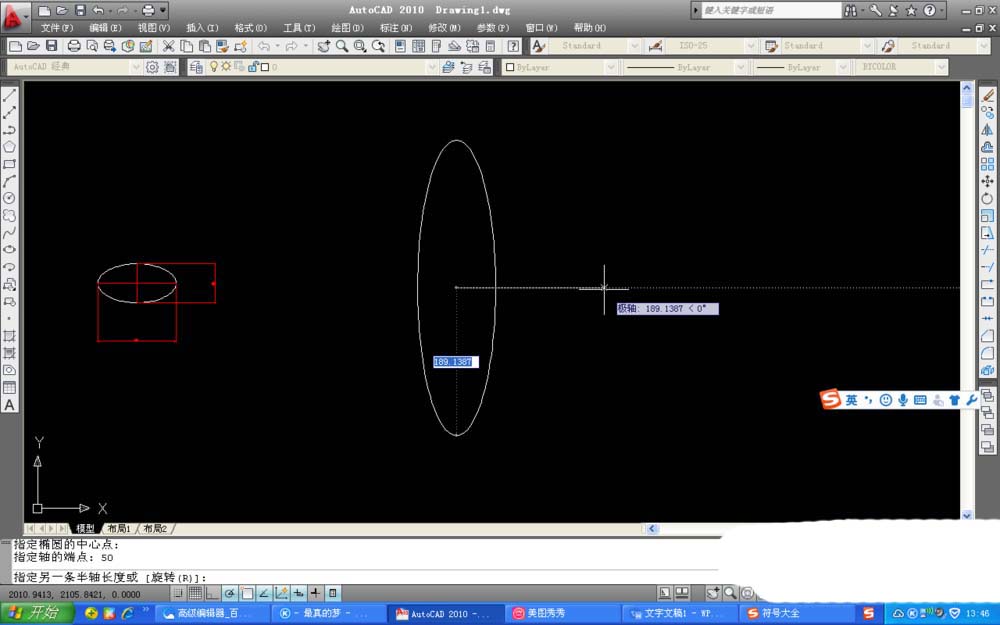
3、接着,直接输入短半轴长25,按下空格或回车键,就OK了。
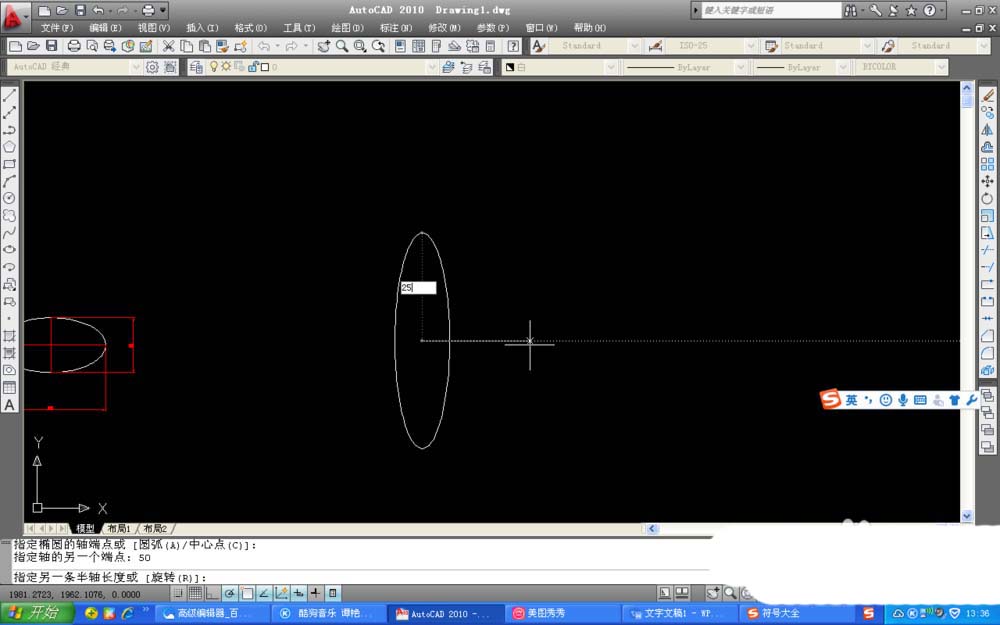
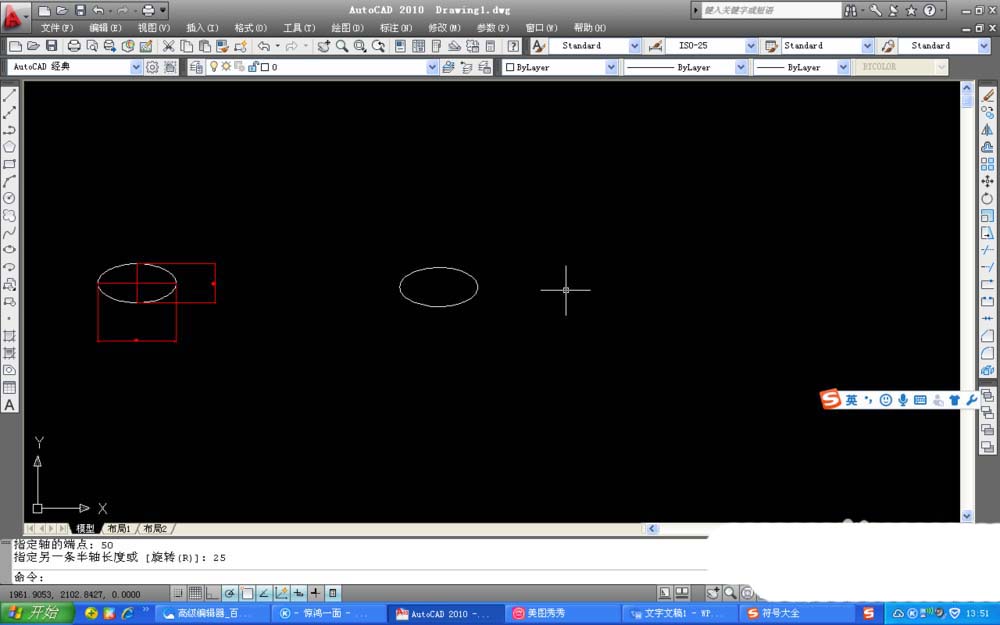
4、最后,我们同样检验下是否是长轴100,短轴50的椭圆。
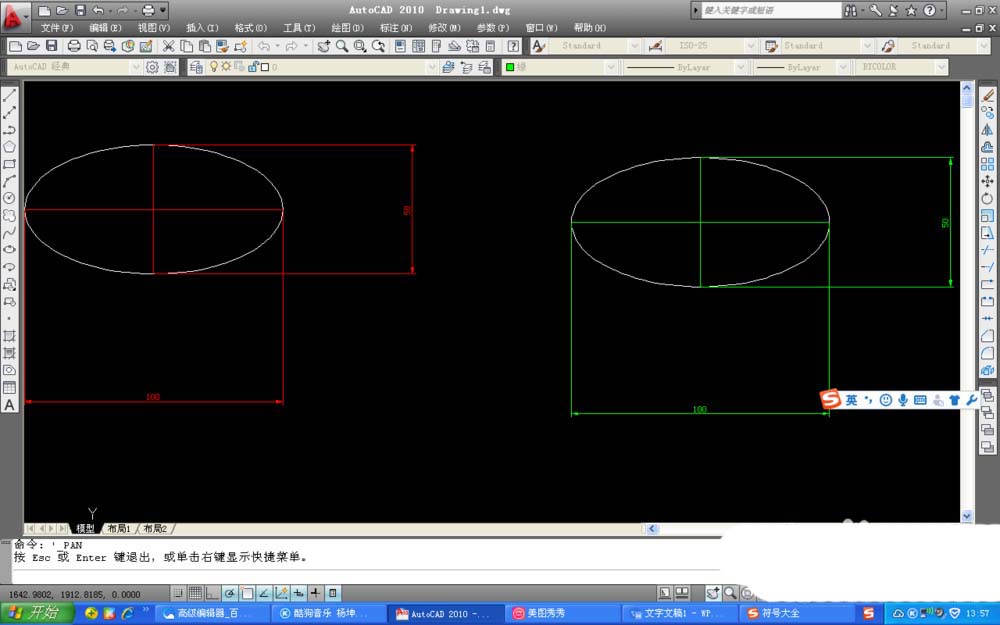
以上就是cad绘制椭圆的教程,希望大家喜欢,请继续关注武林网。
相关推荐:
CAD怎么使用命令绘制椭圆形?
CAD椭圆形怎么转换为修订云线?
CAD怎么画椭圆? cad使用轴和端点绘制椭圆形的教程
新闻热点
疑难解答